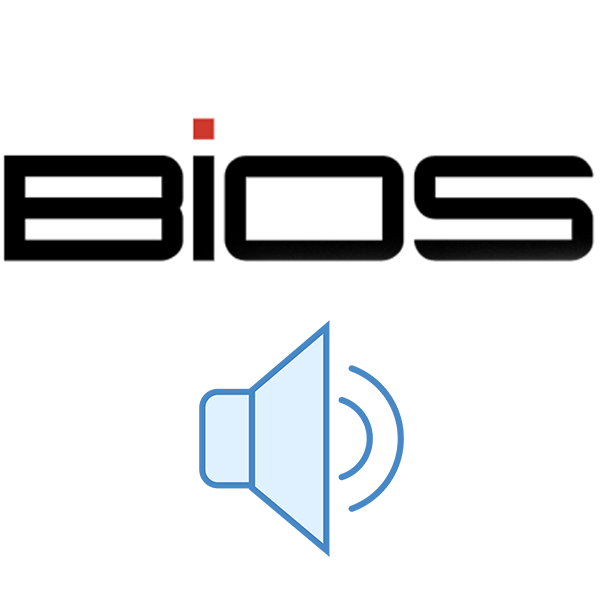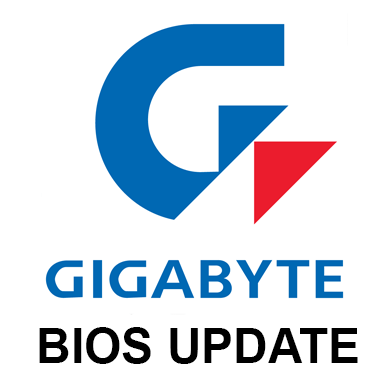Зміст
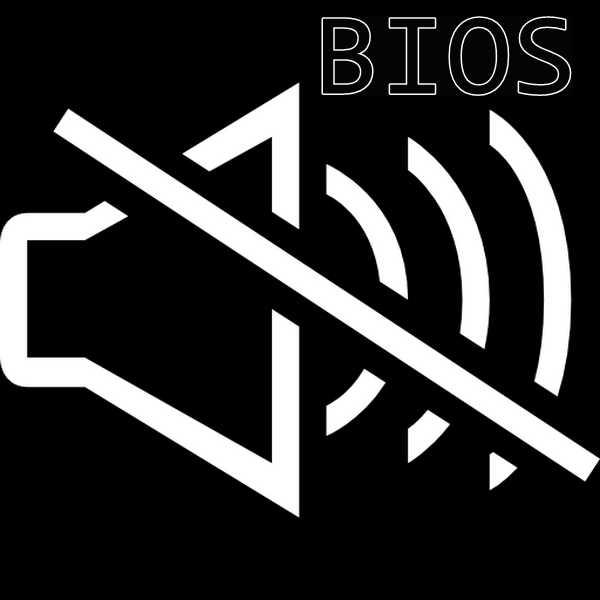
Будь-яка сучасна материнська плата оснащена інтегрованою звуковою картою. Якість запису і відтворення звуку за допомогою цього пристрою далекі від ідеального. Тому багато власників ПК проводять апгрейд обладнання, встановлюючи в слот PCI або в порт USB окрему внутрішню або зовнішню звукову плату з хорошими характеристиками.
Відключаємо інтегровану звукову карту в БІОС
Після такого апаратного оновлення іноді виникає конфлікт між старим вбудованим і новим встановленим пристроєм. Вимкнути коректно інтегровану звукову карту в диспетчері пристроїв Windows не завжди вдається. Тому виникає необхідність зробити це в BIOS.
Спосіб 1: AWARD BIOS
Якщо на вашому комп'ютері встановлена прошивка від Phoenix-AWARD, то трохи освіжаємо знання англійської мови і починаємо діяти.
- Робимо перезавантаження ПК і натискаємо клавішу виклику БІОС на клавіатурі. У версії AWARD це найчастіше Del , можливі варіанти від F2 до F10 та інші. Часто з'являється підказка внизу екрану монітора. Можна подивитися потрібну інформацію в описі материнської плати або на сайті виробника.
- За допомогою клавіш зі стрілочками пересуваємося на рядок &171;Integrated Peripherals&187; і натискаємо Enter для входу в розділ.
- У наступному вікні знаходимо рядок &171;OnBoard Audio Function&187; . Встановлюємо навпроти цього параметра значення &171;Disable&187; , тобто &171; вимкнено&187; .
- Зберігаємо встановлені настройки і виходимо з BIOS, натиснувши F10 або вибравши &171;Save&Exit Setup&187; .
- Завдання виконано. Вбудована звукова карта відключена.
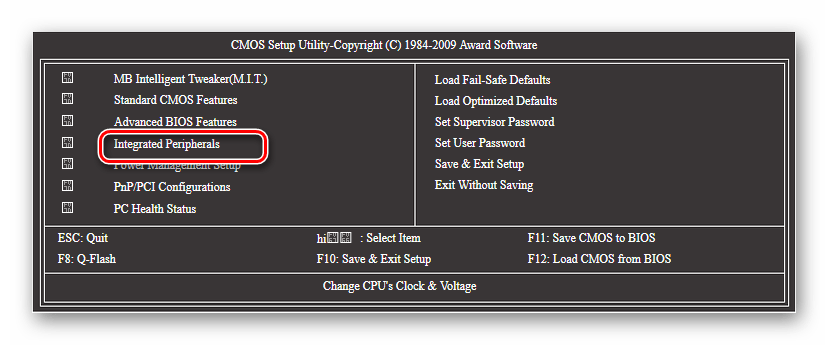
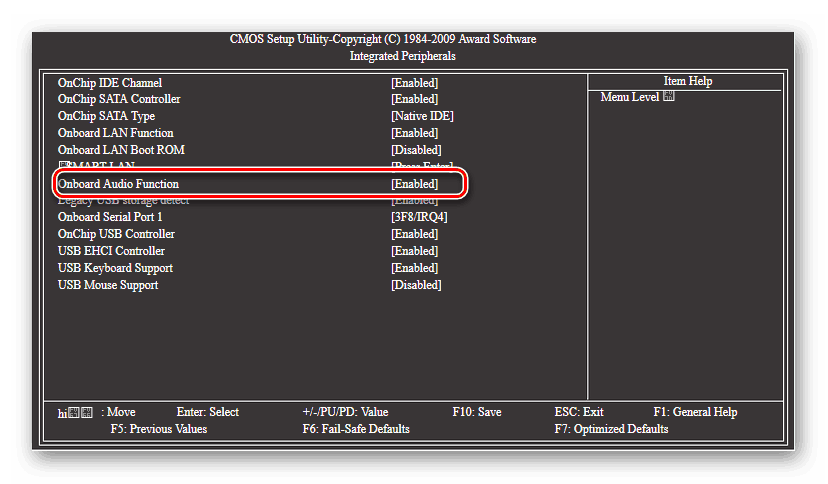
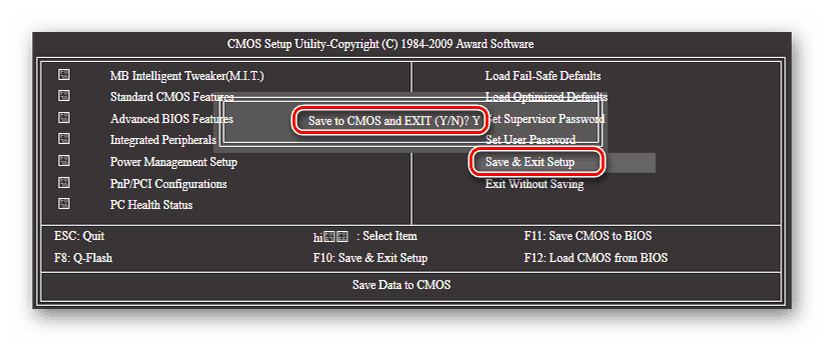
Спосіб 2: AMI BIOS
Зустрічаються також версії BIOS від American Megatrends Incorporated. В принципі, зовнішній вигляд AMI не дуже сильно відрізняється від AWARD. Але про всяк випадок розглянемо і цей варіант.
- Входимо в БІОС. У AMI найчастіше для цього служать клавіші F2 або F10 . Можливі й інші варіанти.
- У верхньому меню BIOS стрілками переходимо на вкладку &171;Advanced&187; .
- Тут потрібно знайти параметр &171;OnBoard Devices Configuration&187; і увійти в нього, натиснувши Enter .
- На сторінці інтегрованих пристроїв знаходимо рядок &171;OnBoard Audio Controller&187; або &171;OnBoard AC97 Audio&187; . Міняємо стан звукового контролера на &171;Disable&187; .
- Тепер пересуваємося на вкладку &171;Exit&187; і вибираємо &171;Exit &038; Save Changes&187; , тобто вихід з БІОС зі збереженням внесених змін. Можна скористатися клавішею F10 .
- Інтегрована Аудіокарта безпечно відключена.
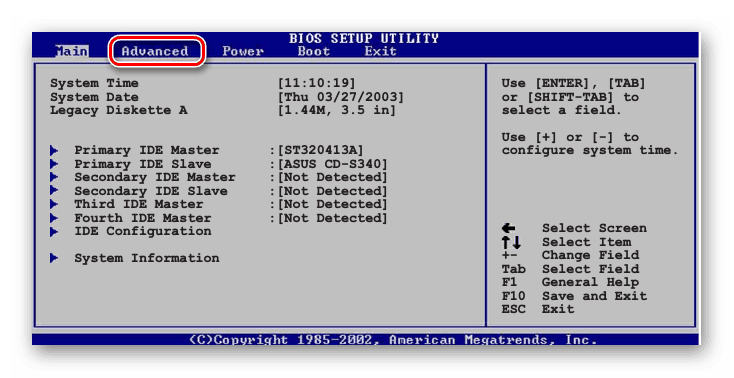
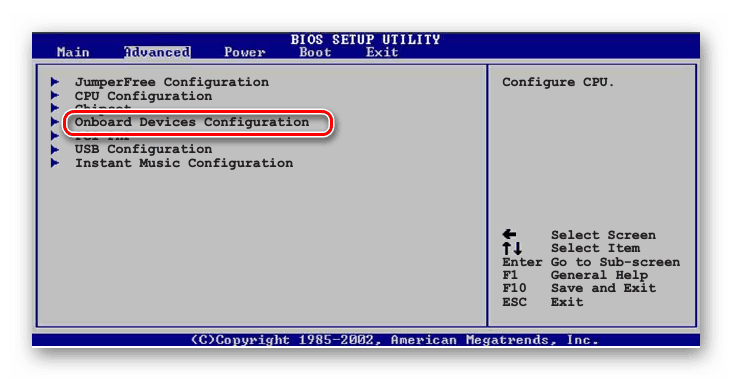
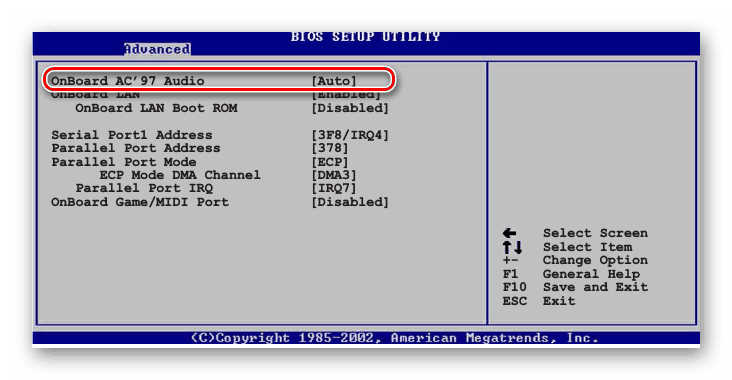
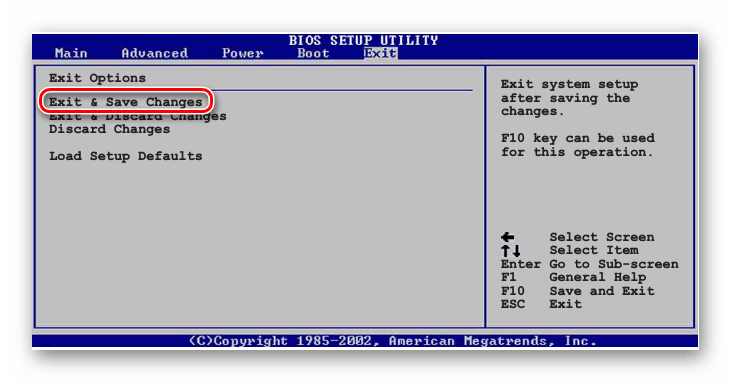
Спосіб 3: UEFI BIOS
На більшості сучасних ПК стоїть просунута версія БІОС &8212; UEFI. У ній більш зручний інтерфейс, підтримка миші, іноді навіть є російська мова. Подивимося, як тут відключити інтегровану аудіокарту.
- Входимо в BIOS за допомогою сервісних клавіш. Найчастіше Delete або F8 . Потрапляємо на головну сторінку утиліти і вибираємо &171;Advanced Mode&187; .
- Підтверджуємо перехід в розширені налаштування кнопкою &171;OK&187; .
- На наступній сторінці переміщаємося у вкладку &171;Advanced&187; і вибираємо розділ &171;OnBoard Devices Configuration&187; .
- Тепер нас цікавить параметр &171;HD Azalia Configuration&187; . Він може називатися просто &171;HD Audio Configuration&187; .
- В Налаштуваннях аудіопристроїв міняємо стан &171;HD Audio Device&187; на &171;Disable&187; .
- Вбудована звукова карта вимкнена. Залишилося зберегти налаштування і вийти з UEFI BIOS. Для цього натискаємо &171;Exit&187; , вибираємо &171;Save Changes &038; Reset&187; .
- У віконці успішно закінчуємо свої дії. Комп'ютер перезавантажується.
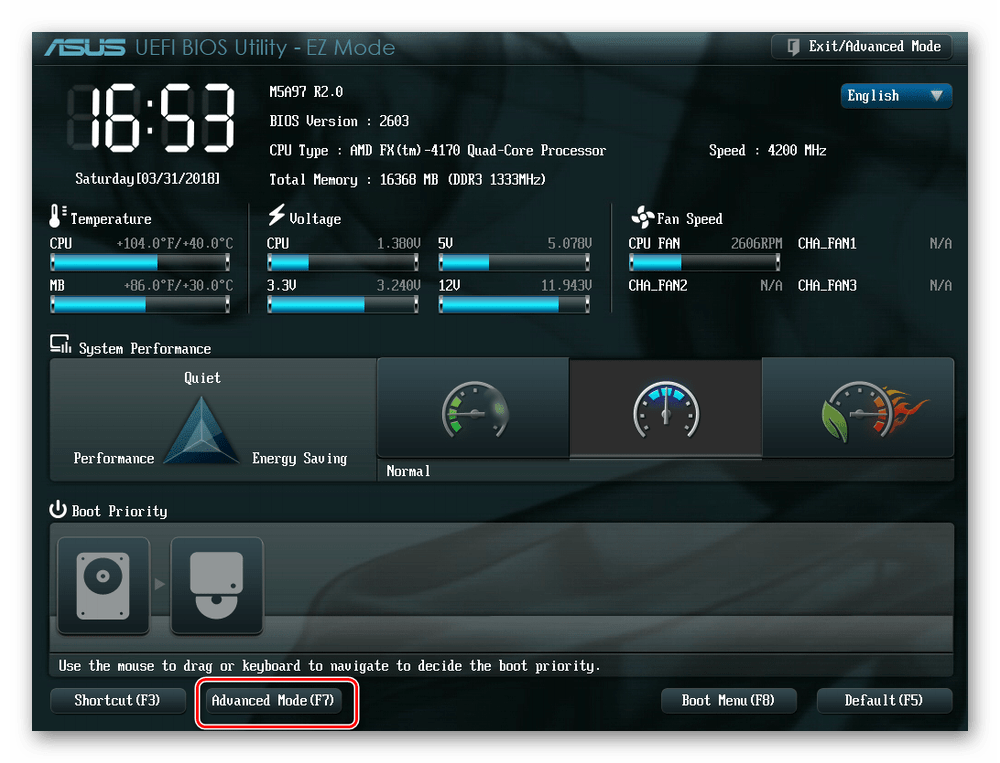
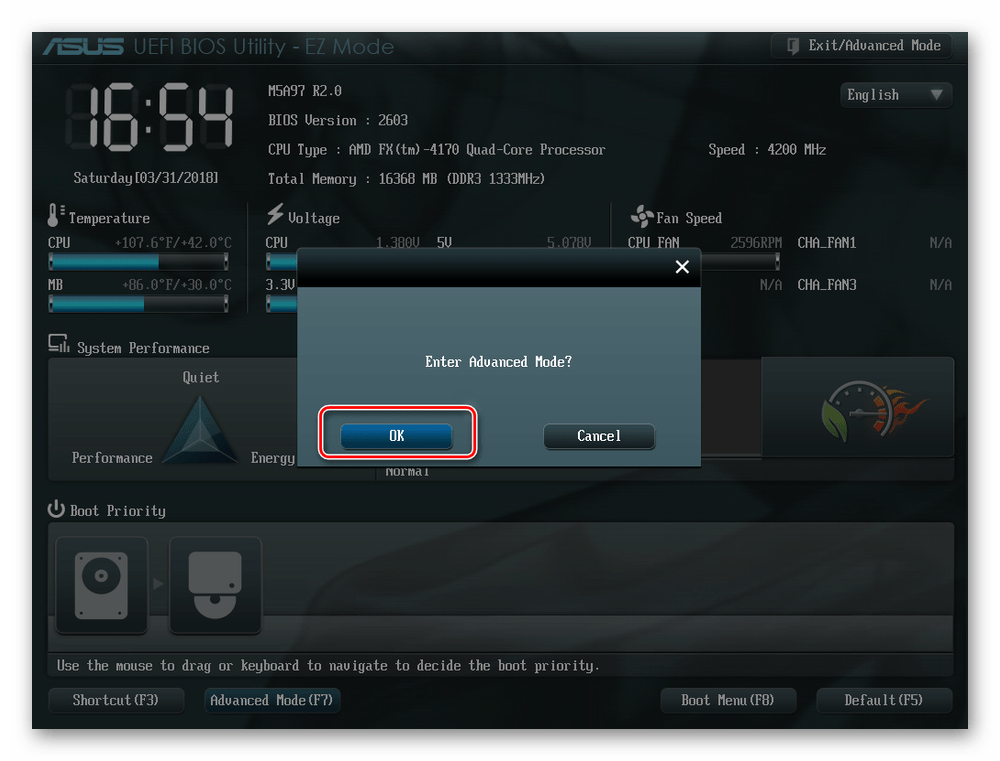
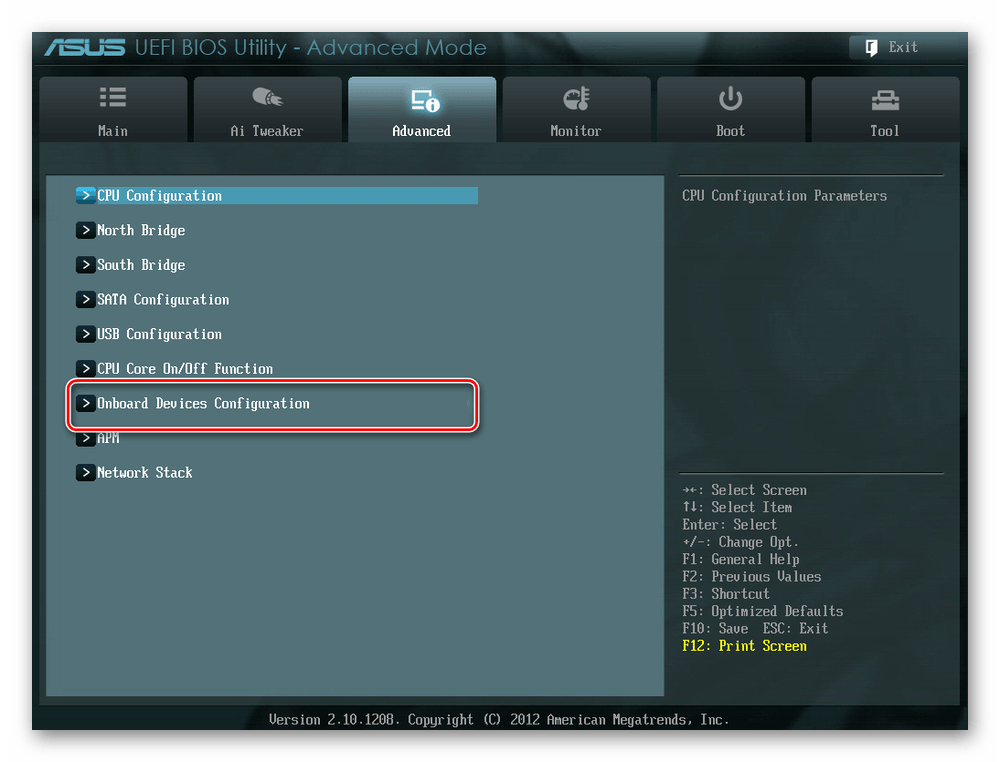
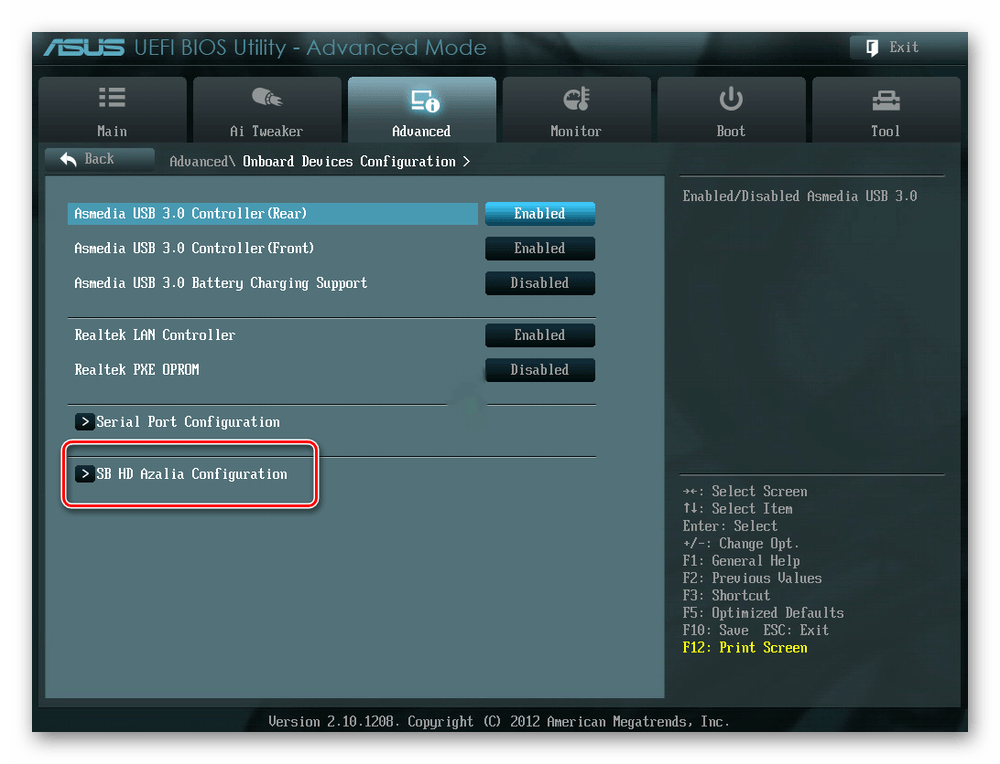
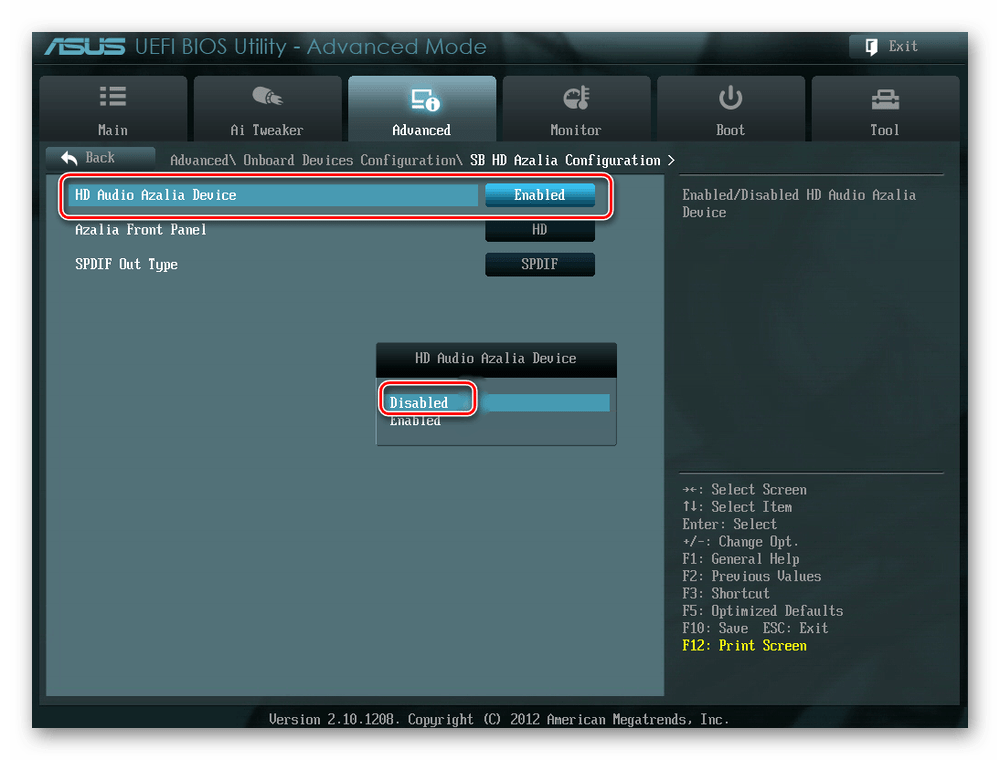
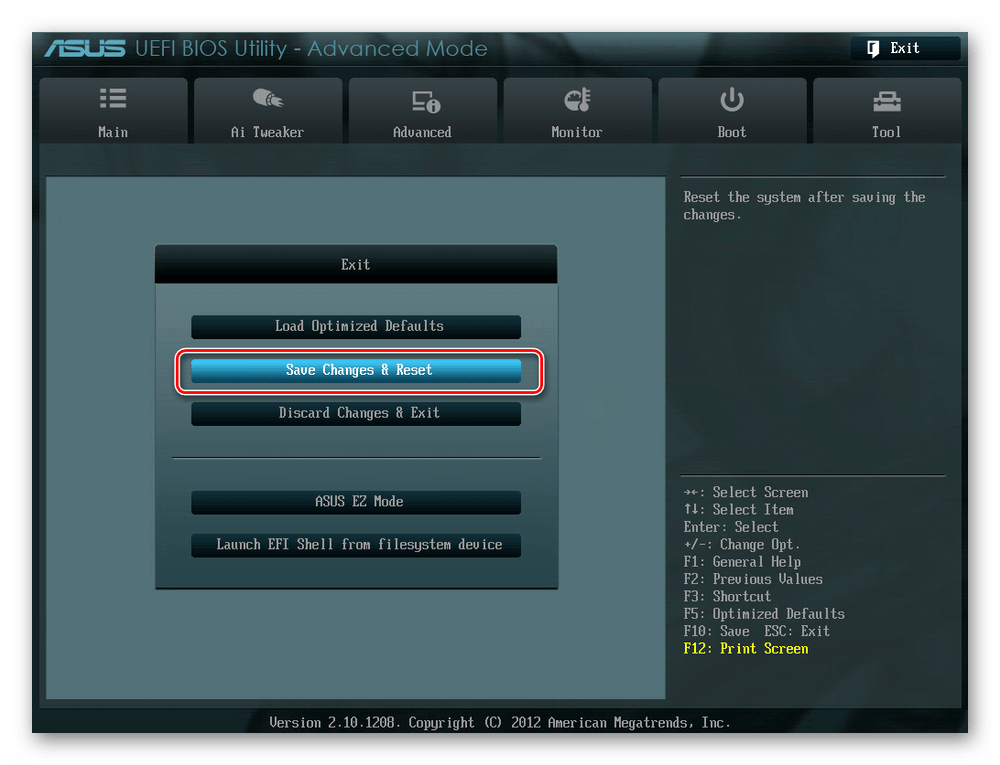
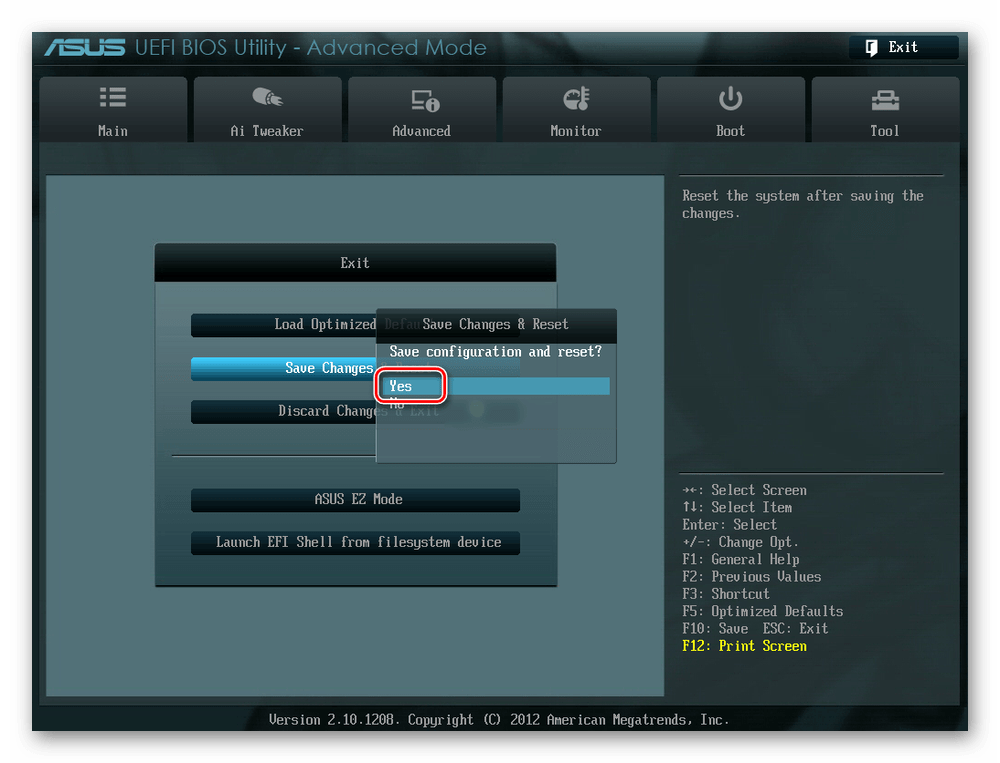
Як ми бачимо, вимкнути інтегроване Звуковий пристрій в БІОС зовсім не важко. Але хочеться відзначити, що в різних версіях від різних виробників назви параметрів можуть незначно відрізнятися зі збереженням загального сенсу. При логічному підході дана особливість&171; вшитих & 187; мікропрограм не ускладнить рішення підставленої задачі. Просто будьте уважнішими.
Читайте також: включаємо звук в BIOS